[导读]:会声会影如何使用绘图器编辑?绘图创建器可以将绘制的过程记录成功画素材并在会声会影里使用。 一、进入会声会影编辑器,执行【工具】-【绘图创建器】命令。 二、在“绘...
会声会影如何使用绘图器编辑?绘图创建器可以将绘制的过程记录成功画素材并在会声会影里使用。
一、进入会声会影编辑器,执行【工具】-【绘图创建器】命令。

二、在“绘图创建器”面板中单击“背景图像选项”按钮,打开“背景图像选项”对话框,单击“自定义图像”单选按钮。
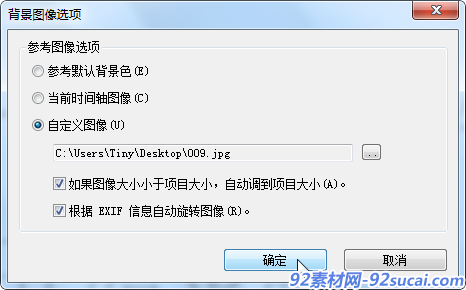
三、选择一幅文件素材,单击“开始录制”按钮,即可参考背景图像绘制,绘制完成后单击“停止录制”按钮。
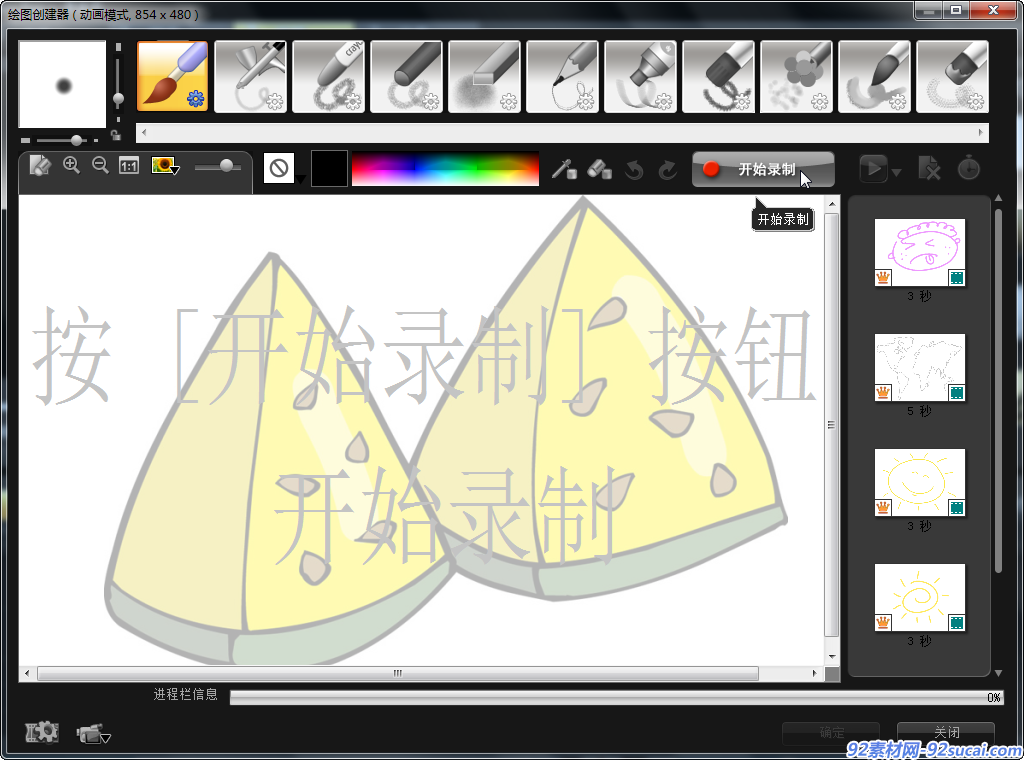
四、单击“更改选择的画廊区间”按钮,在打开的“区间”对话框中设置素材的“区间”参数为10秒,然后单击“确定”按钮完成设置。
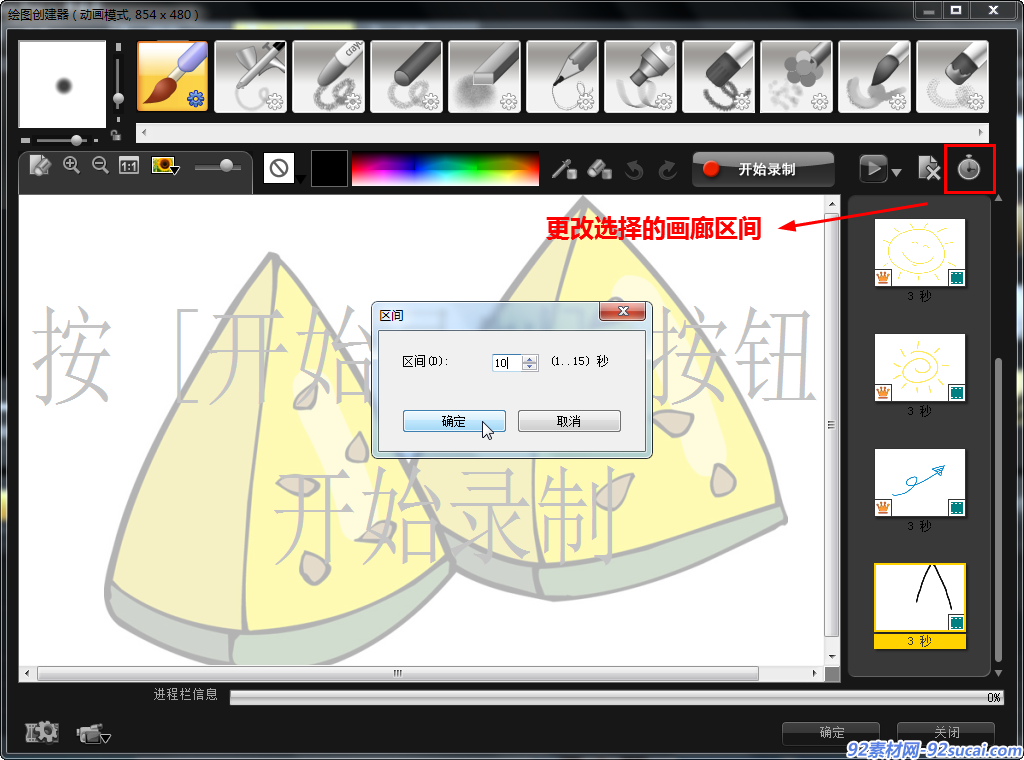
五、回到“绘图创建器”面板,单击“确定”按钮完成素材的绘制,绘制完成后素材会自动保存到会声会影素材库中。
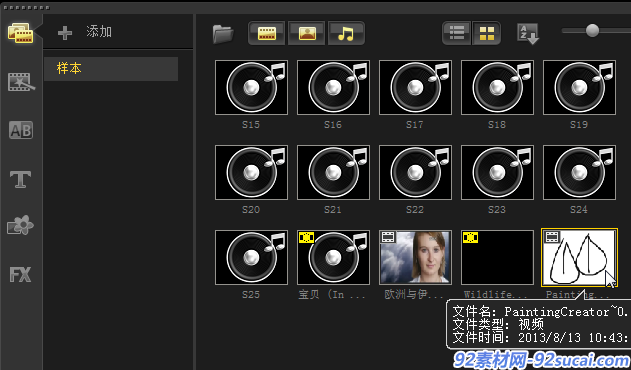
点击查看其他会声会影模板 会声会影模板
更多ae模板、视频素材下载尽在:http://www.92sucai.com
本文来自投稿,不代表微盟圈立场,如若转载,请注明出处:https://www.vm7.com/a/jc/114421.html







